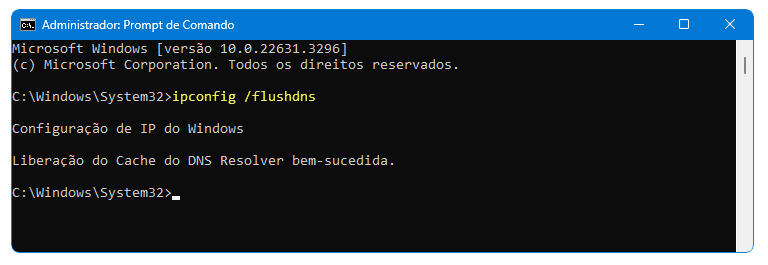É muito fácil bloquear sites no Windows, pois basta você alterar um arquivo para isso: o arquivo hosts que eu detalho aqui.
O arquivo “hosts” é um arquivo de texto simples usado pelos sistemas operacionais, como Windows, macOS, Linux e outros sistemas baseados em Unix, para mapear endereços IP para nomes de domínio e vice-versa. Ele é frequentemente usado para substituir ou complementar as informações fornecidas pelos servidores de nomes de domínio (DNS).
O arquivo hosts permite que os usuários configurem manualmente associações entre nomes de domínio e endereços IP específicos, então para bloquear um site, basta informar que esse site deve ser redirecionado para o endereço IP 127.0.0.1 (que também é detalhado no artigo citado).
Existem várias vantagens em bloquear sites:
Controle de Acesso: Bloquear sites no arquivo hosts permite que os administradores controlem o acesso dos usuários da rede a determinados sites, impedindo que eles acessem conteúdo indesejado, inapropriado ou prejudicial.
Aumento da Produtividade: Bloquear sites não relacionados ao trabalho pode ajudar a aumentar a produtividade dos funcionários, reduzindo as distrações e mantendo o foco nas tarefas relevantes.
Proteção contra Malware: Bloquear sites conhecidos por distribuir malware, phishing ou outros tipos de ameaças pode ajudar a proteger os dispositivos e a rede contra infecções e comprometimentos de segurança.
Filtragem de Conteúdo: O bloqueio de sites no arquivo hosts pode ser usado para filtrar conteúdo indesejado, como pornografia, jogos de azar, violência ou outros tipos de conteúdo inapropriado, especialmente em ambientes familiares ou educacionais.
Privacidade e Segurança: Ao bloquear sites de rastreamento, anúncios invasivos ou redes sociais, os usuários podem aumentar sua privacidade online e reduzir o risco de exposição a práticas de coleta de dados indesejadas.
Redução de Vulnerabilidades de Segurança: Bloquear sites conhecidos por hospedar exploits, vulnerabilidades de segurança ou outros tipos de conteúdo malicioso pode ajudar a reduzir o risco de ataques cibernéticos e comprometimentos de segurança.
O primeiro passo é abrir o Bloco de Notas como Administrador:
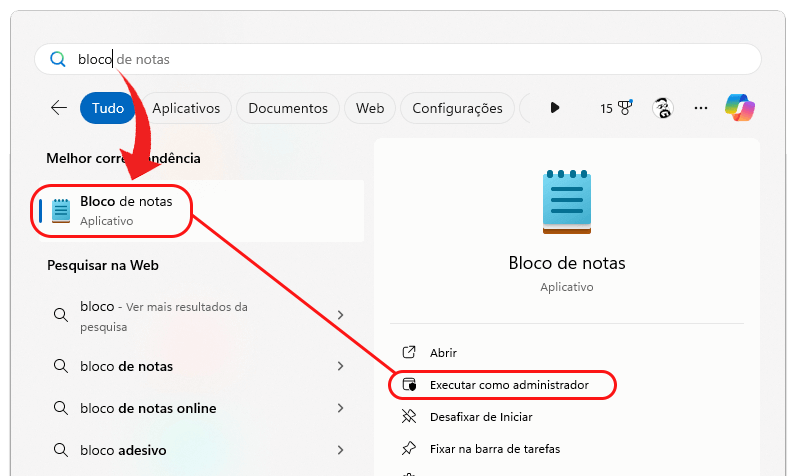
Agora abra o arquivo C:/Windows/System32/drivers/etc/hosts
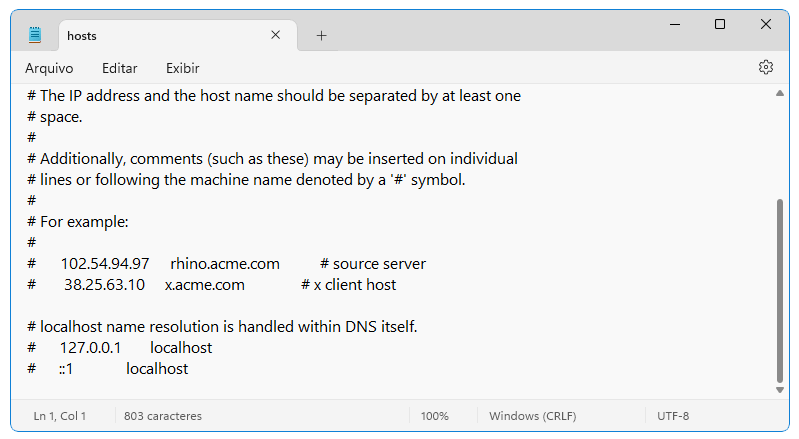
Copie o texto abaixo, que contém sites de download que serão utilizados como exemplo (eles serão bloqueados):
IPv4
127.0.0.1 www.baixaki.com.br
127.0.0.1 baixaki.com.br
127.0.0.1 superdownloads.com.br
127.0.0.1 www.superdownloads.com.br
127.0.0.1 superd.com.br
127.0.0.1 www.superd.com.br
127.0.0.1 ultradownloads.com.br
127.0.0.1 www.ultradownloads.com.br
127.0.0.1 download.com
127.0.0.1 www.download.com
127.0.0.1 softpedia.com
127.0.0.1 www.softpedia.com
127.0.0.1 softonic.com
127.0.0.1 www.softonic.com
IPv6
fe80::1%lo0 www.baixaki.com.br
fe80::1%lo0 baixaki.com.br
fe80::1%lo0 superdownloads.com.br
fe80::1%lo0 www.superdownloads.com.br
fe80::1%lo0 superd.com.br
fe80::1%lo0 www.superd.com.br
fe80::1%lo0 ultradownloads.com.br
fe80::1%lo0 www.ultradownloads.com.br
fe80::1%lo0 download.com
fe80::1%lo0 www.download.com
fe80::1%lo0 softpedia.com
fe80::1%lo0 www.softpedia.com
fe80::1%lo0 softonic.com
fe80::1%lo0 www.softonic.com
Cole o texto após a última linha do arquivo hosts:
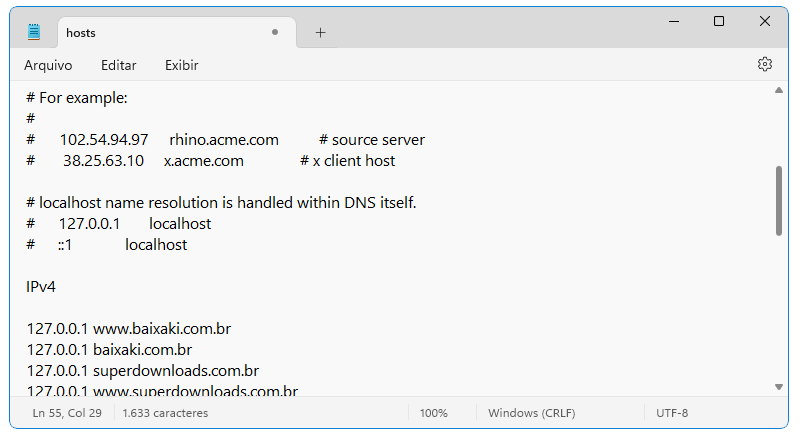
Agora salve o arquivo. Pronto!
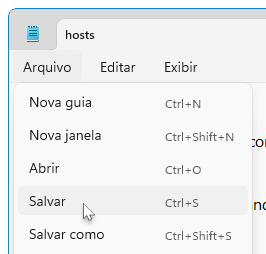
A partir de agora os sites listados não serão mais acessados!
A partir de agora sempre que você quiser bloquear um site, basta adicionar o domínio dele (com www e sem www) no arquivo hosts. Exemplo:
127.0.0.1 www.xyz.com.br
fe80::1%lo0 xyz.com.br
Se o bloqueio ainda não ocorreu, então abra uma janela de Prompt de Comando (Admin):
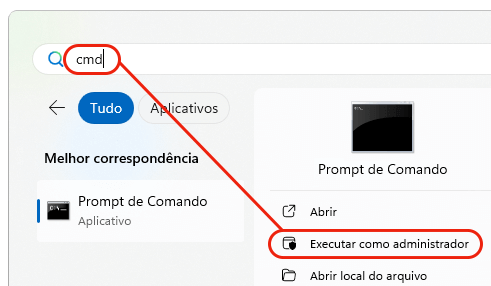
Digite o comando ipconfig /flushdns e tecle ENTER. Em seguida feche a janela.